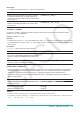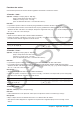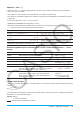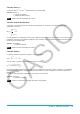User Manual
Table Of Contents
- Table des matières
- Chapitre 1 : Bases
- Chapitre 2 : Application Principale
- 2-1 Calculs de base
- 2-2 Emploi de l’historique des calculs
- 2-3 Calculs de fonctions
- 2-4 Calculs de listes
- 2-5 Calculs de matrices et de vecteurs
- 2-6 Spécification d’une base numérique
- 2-7 Emploi du menu Action
- 2-8 Emploi du menu Interactif
- 2-9 Emploi de l’application Principale en combinaison avec d’autres applications
- 2-10 Utilisation de la fonction Vérifier
- 2-11 Emploi de Probabilité
- 2-12 Exécution d’un programme dans l’application Principale
- Chapitre 3 : Application Graphe & Table
- Chapitre 4 : Application Coniques
- Chapitre 5 : Application Graphes d’équations différentielles
- 5-1 Représentation graphique d’une équation différentielle
- 5-2 Tracé de graphes d’une fonction de type f(x) et de graphes d’une fonction paramétrique
- 5-3 Visualisation des coordonnées d’un graphe
- 5-4 Représentation graphique d’une expression ou valeur en la déposant dans la fenêtre graphique d’équation différentielle
- Chapitre 6 : Application Suites
- Chapitre 7 : Application Statistiques
- Chapitre 8 : Application Géométrie
- Chapitre 9 : Application Résolution numérique
- Chapitre 10 : Application eActivity
- Chapitre 11 : Application Finances
- Chapitre 12 : Application Programme
- Chapitre 13 : Application Spreadsheet
- Chapitre 14 : Application Graphe 3D
- Chapitre 15 : Application Plot Image
- Chapitre 16 : Application Calcul différentiel interactif
- Chapitre 17 : Application Physium
- Chapitre 18 : Application Système
- Chapitre 19 : Communication de données
- Appendice
- Mode Examen
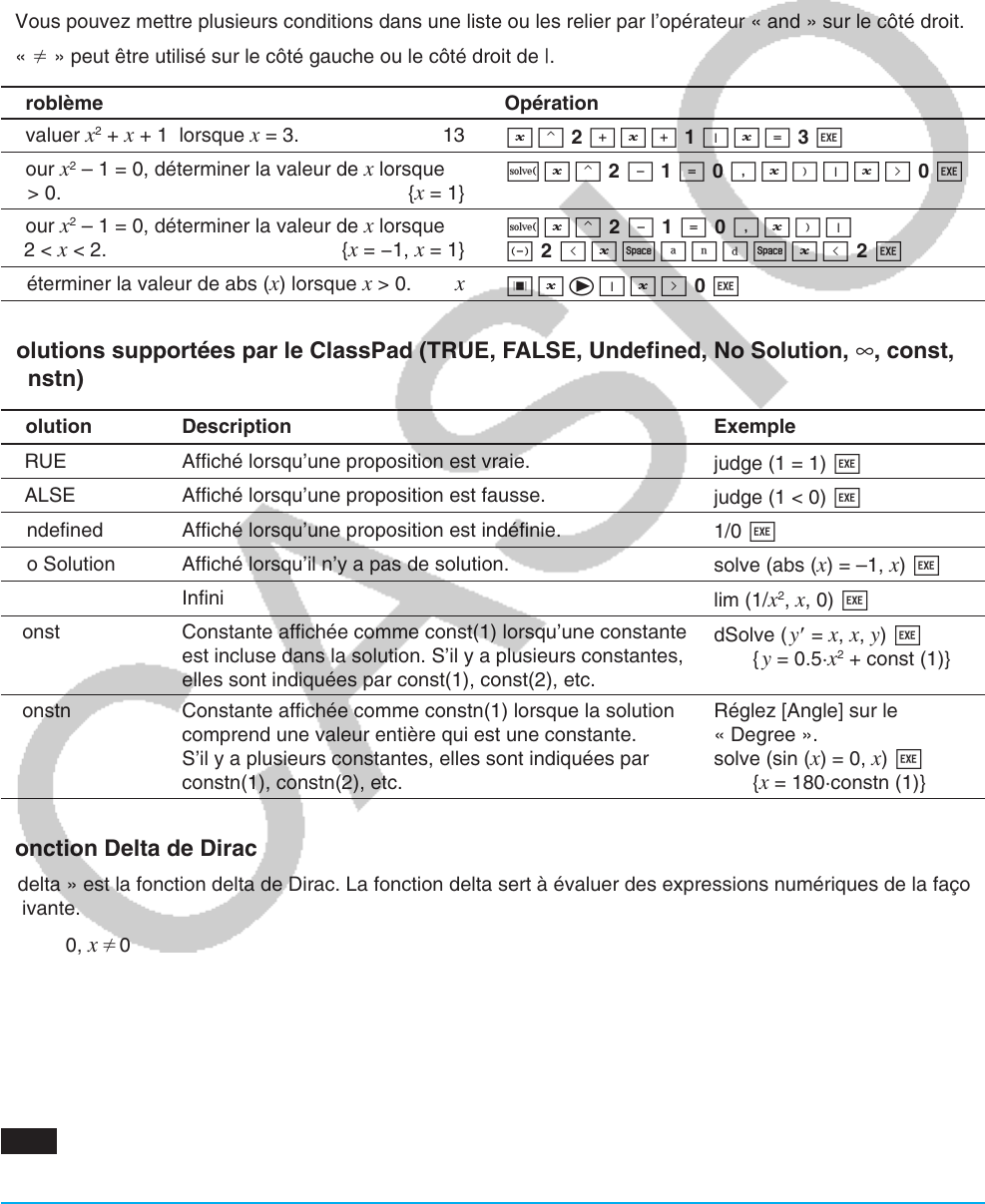
Chapitre 2 : Application Principale 56
Opérateur « with » ( | )
L’opérateur « with » ( | ) affecte temporairement une valeur à une variable. Vous pouvez utiliser l’opérateur
« with » dans les cas suivants.
• Pour affecter la valeur spécifiée sur le côté droit de | à la variable à la gauche de |
• Pour limiter ou restreindre la plage d’une variable sur la gauche de | conformément aux conditions fournies à
la droite de |
La syntaxe de l’opérateur « with » ( | ) est la suivante.
Exp/Eq/Ineq/List/Mat|Eq/Ineq/List/(opérateur « and »)
Vous pouvez mettre plusieurs conditions dans une liste ou les relier par l’opérateur « and » sur le côté droit.
« ⫽ » peut être utilisé sur le côté gauche ou le côté droit de |.
Problème Opération
Évaluer
x
2
+ x + 1 lorsque x = 3. 13
X{ 2 +X+ 1 UX= 3 w
Pour
x
2
– 1 = 0, déterminer la valeur de x lorsque
x > 0. {x = 1}
.X{ 2 - 1 = 0 ,X)UX> 0 w
Pour
x
2
– 1 = 0, déterminer la valeur de x lorsque
−2 < x < 2. { x = −1, x = 1}
.X{ 2 - 1 = 0 ,X)U
- 2 <XpandpX< 2 w
Déterminer la valeur de abs (
x) lorsque x > 0. x
4XeUX> 0 w
Solutions supportées par le ClassPad (TRUE, FALSE, Undefined, No Solution, ∞, const,
constn)
Solution Description Exemple
TRUE Affiché lorsqu’une proposition est vraie.
judge (1 = 1) w
FALSE Affiché lorsqu’une proposition est fausse.
judge (1 < 0) w
Undefined Affiché lorsqu’une proposition est indéfinie.
1/0 w
No Solution Affiché lorsqu’il n’y a pas de solution.
solve (abs (
x) = –1, x) w
∞
Infini
lim (1/
x
2
, x, 0) w
const Constante affichée comme const(1) lorsqu’une constante
est incluse dans la solution. S’il y a plusieurs constantes,
elles sont indiquées par const(1), const(2), etc.
dSolve (
yⴕ = x, x, y) w
{ y = 0.5·x
2
+ const (1)}
constn Constante affichée comme constn(1) lorsque la solution
comprend une valeur entière qui est une constante.
S’il y a plusieurs constantes, elles sont indiquées par
constn(1), constn(2), etc.
Réglez [Angle] sur le
« Degree ».
solve (sin (
x) = 0, x) w
{x = 180·constn (1)}
Fonction Delta de Dirac
« delta » est la fonction delta de Dirac. La fonction delta sert à évaluer des expressions numériques de la façon
suivante.
⫽
b
^
b
Les expressions non-numériques passées par la fonction delta ne sont pas évaluées. L’intégrale d’une fonction
delta linéaire est une fonction Heaviside.
Syntaxe : delta(
x)
x : variable ou nombre
0210 (Capture d’écran d’exemples de calcul)